wps打印区域虚线怎么调整 在日常使用wps时,我们可能会遇到需要打印区域虚线调整的情况,而一些用户可能不清楚具体操作步骤。接下来,我们将详细介绍如何在wps中调整打印区域虚线,让大家轻松掌握技巧。

首先,打开要编辑的wps文档,然后点击工具栏上的打印预览图标,如下图所示。
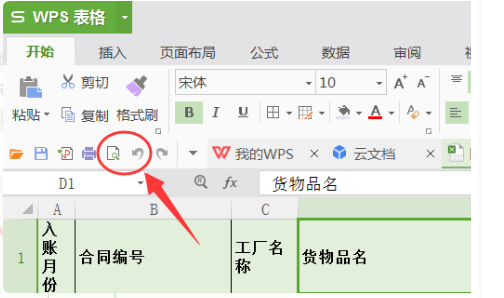
2、进入预览页面以后,鼠标左键点击工具栏里的“页边距”选项,如下图所示。
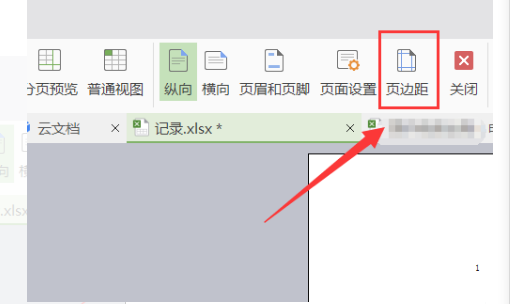
3、此时你会在页面中看到一些虚线框,这个就是页边距的界线,也就是文章的打印区域,如下图所示。
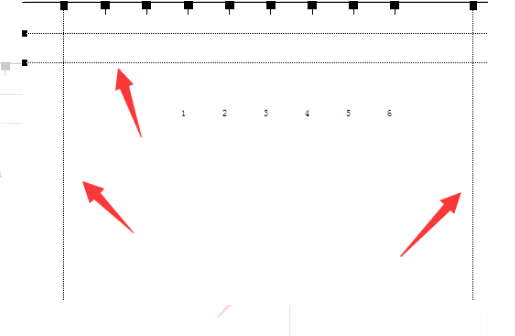
4、然后把鼠标的光标放在虚线处拖动虚线来回活动,即可调节到文章所需要的打印区域位置,如下图所示。
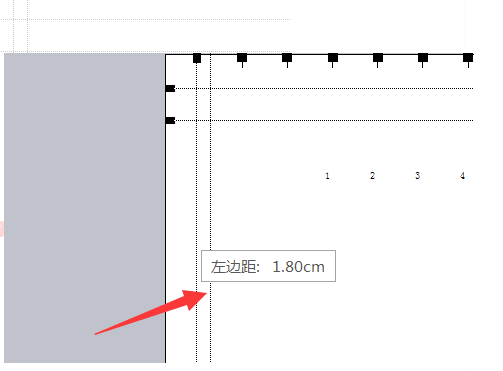
wps打印区域怎么调整虚线的方法就为大家分享完了,大家学会了以后可以根据需求,来回拖动虚线,以选择打印区域的大小,wps软件是一款功能性和实用性都非常强的软件,学好了这款软件,会使你今后的工作变得更轻松,更加得心应手。
关于《wps打印区域虚线怎么调整》这篇文章的具体内容就介绍到这里,希望能对大家有所帮助。更多相关资讯和教程请关注 wps自学网-wps office下载!

